

Bu konu, Settings Editoraracılığıyla bir dosyadan işletim sistemi güncellemelerinin nasıl yapılandırılacağını, yükleneceğini ve kurulacağını açıklamaktadır.
İndirilen işletim sistemi güncelleme paketi kümülatiftir. Bu, paketin önceki tüm yamaları içerdiği anlamına gelir.
Bu prosedür yalnızca Settings Editoradresine manuel olarak yüklenen işletim sistemi güncellemeleri için geçerlidir.
İşletim sistemi güncellemeleri şu yolla indirilebilir: https://downloads.cpp.canon/.
İşletim sistemi güncellemeleri birden fazla dosyadan oluşur. Buna güncelleme paketi denir. Tüm dosyalar yüklenmelidir.
Dosya adları MSU ile başlar ve ardından 5 basamaklı bir sayı gelir. Dosyalar bu numaraya göre artan sırada yüklenmelidir.
Mark 8.1.3yazılım sürümünden itibaren güncellemeler herhangi bir sırayla eş zamanlı olarak yüklenebilir. Sisteminizde daha düşük bir Mark sürümü varsa, dosyaları doğru sırayla yüklemeniz gerekir. Yazılım sürümünü Settings Editor adresinden kontrol edebilirsiniz .
İşletim sistemi güncellemelerinin yüklenmesi sırasında yazıcı çalışmaya devam eder. Kurulumu tamamlamak için sistemi yeniden başlatmanız gerekir.
Sistem yöneticisi olarak oturum açmış olmanız gerekir.
Yazıcınızın [Version of printer software] adresinden işletim sistemi güncelleme paketini indirin https://downloads.cpp.canon/.
Settings Editor adresini açın ve şu adrese gidin: .

[Operating system updates] adresine gidin.
[Configure] adresini tıklayın.

Kurulum zamanını seçmek için [Installation moment] adresini kullanın.
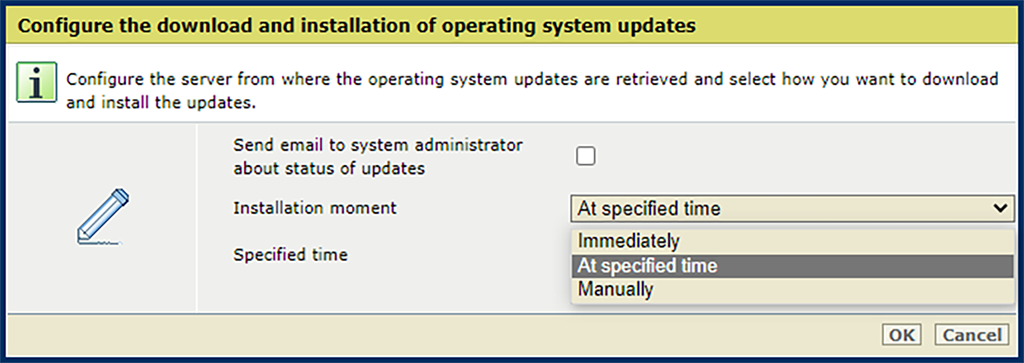
[Immediately]: Yazıcı, işletim sistemi güncellemelerini sistemde mevcut olduklarında yükler. Yazıcı çalışmaya devam eder. Kurulumu tamamlamak için sistemi yeniden başlatmanız gerekir.
[At specified time]: Yazıcı, işletim sistemi güncellemelerini belirttiğiniz zamanda yükler. Yazıcı çalışmaya devam eder. Kurulumu tamamlamak için sistemi yeniden başlatmanız gerekir.
[Manually]: İşletim sistemi güncellemelerini sistemde mevcut olduklarında manuel olarak yüklersiniz. Yazıcı çalışmaya devam eder. Kurulumu tamamlamak için sistemi yeniden başlatmanız gerekir.
Kurulum süreci hakkında durum bilgisi almak için [Send email to system administrator about status of updates] adresini seçin. Yapılandırılmış bir e-posta adresine sahip olan sistem yöneticileri bu e-postaları alır.
Aşağıdaki duruma ulaşıldığında bir e-posta alırsınız:
[Installation moment] ayarında [Manually] adresini seçtiğinizde, işletim sistemi güncellemeleri yüklemeye hazır olduğunda ve yüklemeyi tamamlamak için sistemi yeniden başlatmanız gerektiğinde bir e-posta alırsınız.
İşletim sistemi güncellemeleri yüklenirken bir e-posta alırsınız.
İşletim sistemi güncellemeleri yüklendiğinde bir e-posta alırsınız.
Yazılım güncellemelerinin indirilmesi veya yüklenmesi sırasında bir hata oluştuğunda bir e-posta alırsınız.
[Tamam] 'a tıklayın.
Settings Editor adresini açın ve şu adrese gidin: .

[Operating system updates] adresine gidin.
Güncellemenin zaten yüklü olup olmadığını kontrol edin: güncellemedeki "kb" sayısını yüklü güncellemelerin "kb" sayısı ile karşılaştırın. Güncelleme zaten yüklüyse, tekrar yüklemeyin.
[Install from file] adresini tıklayın.

Yüklenmesi gereken işletim sistemi güncellemelerine gitmek için [Dosya seç] 'e tıklayın.
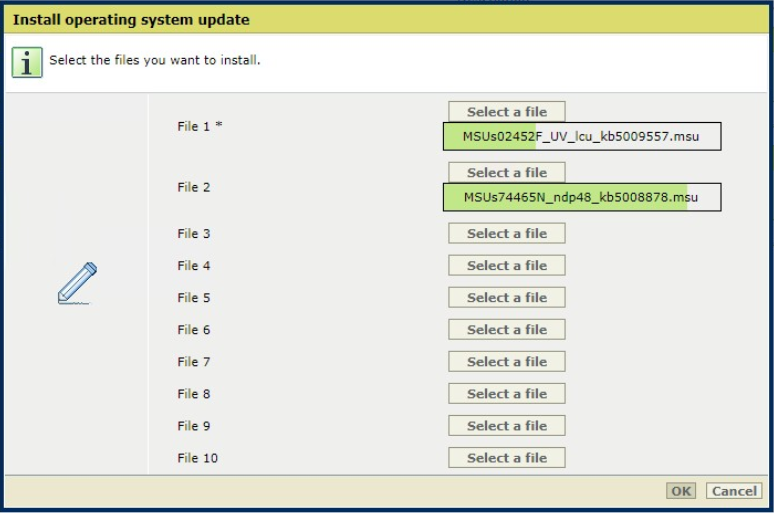
Seçilen dosyayı yazıcıya yüklemek için [Tamam] 'ı tıklatın.
Yükleme ve doğrulama işleminin süresi güncellemenin boyutuna bağlıdır. Bu işlem sırasında sisteminizi yeniden başlatmayın.
Güncelleme yüklendiğinde, hazırlığı başlatmak için [Tamam] 'a tıklayın.
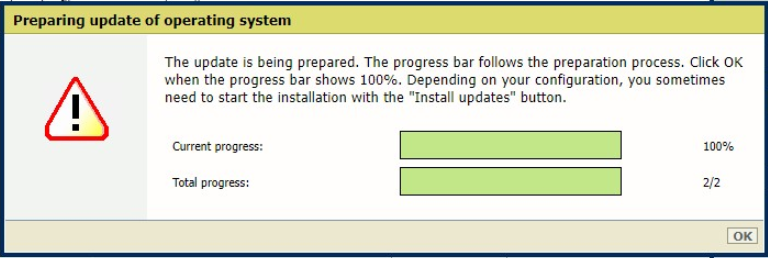
İlerleme çubuğu 0'ü gösterdiğinde [Tamam] 'a tıklayın. Yapılandırmanıza bağlı olarak, sistem kurulumu otomatik olarak başlatır veya [Install updates] düğmesini kullanarak kurulumu başlatmanız gerekir.

Kurulumu tamamlamak için sistemi yeniden başlatmanız gerekir.
Yeniden başlatma anını seçin ve [Tamam] 'a tıklayın.
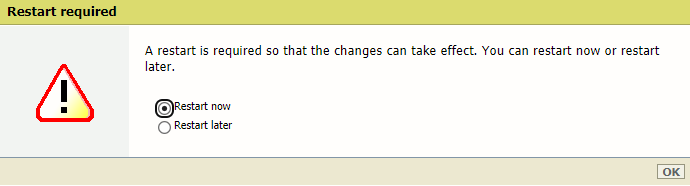
Sistemi yeniden başlattıktan sonra, yazılım güncellemesi [Available PRISMAsync and operating system updates from On Remote Service] adresindeki listeden kaldırılır.
Yüklü yazılım güncellemesi aşağıdaki listelerden birinde görülebilir:
[Installed PRISMAsync updates] yazılım güncellemesi bir yazıcı yazılımı güncellemesi ise.
[Operating system updates] yazılım güncellemesi bir işletim sistemi güncellemesi ise.